El correo electrónico es instantáneo como medio de comunicación laboral o personal, siempre que lo tengas instalado en todos tus dispositivos y no solo en el ordenador del trabajo o en el portátil.
Controlar, consultar y usar tu correo de trabajo –Outlook o cualquier otro que uses- desde el Smartphone es tan sencillo como configurar esta opción a través de la aplicación móvil pertinente. Tanto si usas móvil Android como si es iOS, puedes hacerlo.
Configura email de trabajo en Android

https://bit.ly/2DEkucd
La aplicación de Outlook está prevista para poder usar el mail de trabajo que tienes en tu ordenador de sobremesa o portátil en cualquier dispositivo móvil como el teléfono. Su instalación es sencilla y la configuración muy intuitiva y accesible.
Descarga e instala app
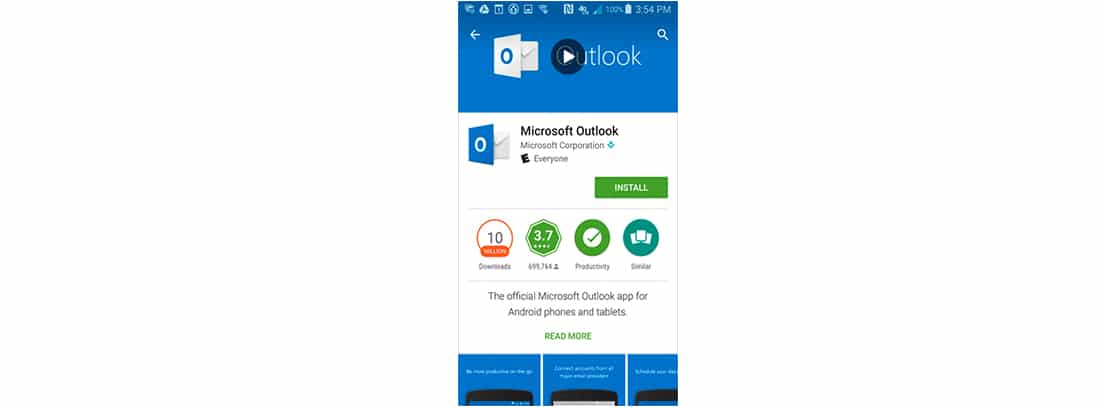
https://stanford.io/2ruBiji
Para la instalación primera
Accede a la app y selecciona: INTRODUCCIÓN, si es la primera vez que haces esta configuración. Si por el contrario vas a agregar otra cuenta, solo tienes que seguir el camino: Menú > Configuración > Agregar cuenta > Agregar cuenta de correo electrónico.
Si quieres instalar todas tus cuentas o parte de ellas
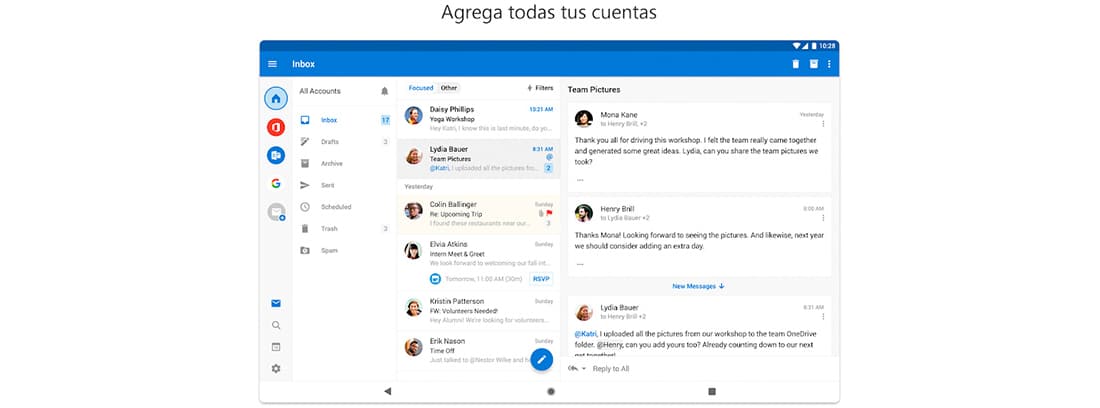
https://bit.ly/2slfVAG
La app te va permitir gestionar tanto la cuenta de empresa o trabajo que tienes de Outlook como todas las demás que puedas tener de Google y/o Gmail. Siempre que le permitas esta operación, detectará todos los correos propios y los instalará en el gestor de esta app.
Para dejar que Outlook agregue todas tus cuentas, accede a Google Connect y, a continuación, pulsa Aceptar para confirmar.
Igualmente, tienes que permitir a Outlook el acceso a tus contactos. Puedes añadir todas o ir seleccionando de la lista que te ofrezca, las que desees, manteniendo las otras fuera de la app.
Si solo quieres instalar la cuenta de empresa –no las personales o las de otros proveedores gratuitos-, selecciona Omitir cuando la app te consulte sobre esta opción. La aplicación te solicitará claves y contraseñas de cada una de las cuentas para su instalación segura.

https://bit.ly/2RHcAXv
El acceso sin conexión es la siguiente utilidad que puedes aceptar o no, según tus gustos y necesidades.
Configura el email de trabajo en iOS
Si usas iPhone, la app de Outlook también está disponible para tu dispositivo y es la forma de poder gestionar la cuenta de email desde el móvil.
Descarga e instala la app
Desde la App Store de iOS, localiza la aplicación, descarga y abre.
El primer uso de app Outlook
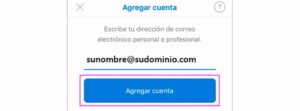
https://bit.ly/2Eb7E5m
Para proteger tu seguridad, si es la primera vez que usas Outlook para iOS es necesario que añadas tu dirección de correo electrónico completa. Después, selecciona la opción Agregar cuenta.
Añadir cuentas a la aplicación
Si ya tienes la aplicación funcionando con una o varias cuentas y lo que quieres es agregar más, solo tienes que abrir el Menú y desplazarte hasta configuración de la aplicación de Outlook > Agregar cuenta > Agregar cuenta de correo electrónico. Ahora solo te queda escribir el email completo.
Verificaciones de seguridad
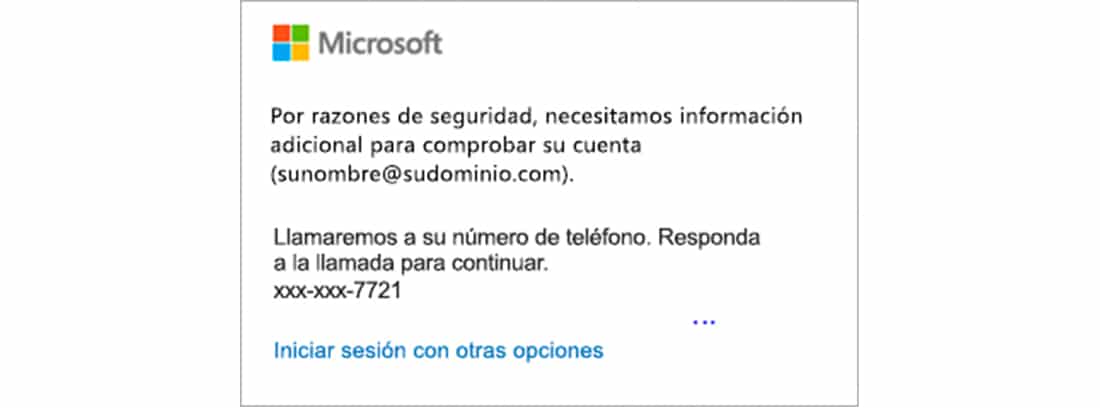
https://bit.ly/2E78n7x
Para completar la configuración de la cuenta, se solicita la contraseña y si está habilitada la autentificación multifactor, también tendrás que verificar tu identidad. Las solicitudes de permiso deben aceptarse para finalizar la instalación y poder empezar a usarla con total comodidad.
Aunque la configuración de la app para el uso de correo electrónico particular o de empresa es básica, si te surgen problemas en esta instalación o con tu ordenador de casa o cualquier otro dispositivo doméstico, te será de gran ayuda contar con la asistencia informática que incorpora el Seguro de Hogar MAPFRE.













